Selecione e visualize o conteúdo filtrando-o através das categorias, como dispositivo conectado, mês de criação e imagens da câmera (aquelas tiradas com o PS Vita).
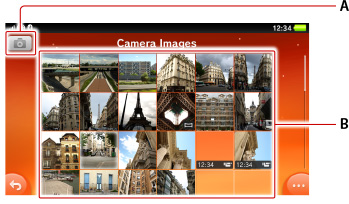
- A )
 (Modo de Disparo)
(Modo de Disparo)
Selecione o ícone para trocar para o modo de disparo.- B )
- Lista de conteúdos
Os ícones (Vídeo) e
(Vídeo) e  (Foto panorâmica) são exibidos nos vídeos e fotos panorâmicas, respectivamente.
(Foto panorâmica) são exibidos nos vídeos e fotos panorâmicas, respectivamente.
Os vídeos copiados para o seu sistema de um dispositivo conectado podem ser reproduzidos.* Com a lista exibida de conteúdo do dispositivo conectado, selecione  (Opções) > [Copiar].
(Opções) > [Copiar].
- *
- Limitado aos tipos de arquivos que podem ser reproduzidos em seu sistema.
Selecione uma miniatura para exibir a imagem em tela cheia.
Os controles como os botões de operação são escondidos automaticamente após alguns segundos. Toque novamente na tela para exibir os controles.

- A )
 (Excluir)/
(Excluir)/ (Apresentação de slides)/
(Apresentação de slides)/ (Panorâmica)/
(Panorâmica)/ (Voltar)/
(Voltar)/ (Próximo)
(Próximo)
Selecione esses botões para realizar essas operações.
Nos controles para um vídeo, (Foto panorâmica) não é exibido. Ao invés disso, uma barra de progresso e
(Foto panorâmica) não é exibido. Ao invés disso, uma barra de progresso e  (Reproduzir)/
(Reproduzir)/ (Pausar) são exibidos.
(Pausar) são exibidos.
- Mova a tela para a esquerda ou a direita para exibir a imagem ou o vídeo próximo ou anterior.
- Você também pode transferir uma foto que esteja sendo exibida em seu sistema PS Vita para o seu sistema PS TV. Isso permite exibir a foto na sua TV. Para obter detalhes, consulte "Como assistir a vídeos e exibir fotos transferindo-os para o seu sistema PS Vita TV".
Como visualizar uma foto panorâmica
Enquanto uma foto panorâmica é exibida, selecione  (Foto panorâmica) e depois movimente o sistema para a esquerda e direita ou incline para trás e para frente.
(Foto panorâmica) e depois movimente o sistema para a esquerda e direita ou incline para trás e para frente.
Os botões direcionais e o controle esquerdo também podem ser usados para realizar operações.
Como aumentar ou diminuir o zoom
Ao exibir uma imagem ou um vídeo, toque duas vezes na tela para ampliar. A área ao redor do ponto que você toca duas vezes é aumentada. Toque duas vezes na tela novamente para reduzir o zoom e retornar a imagem ou o vídeo ao seu tamanho original.
Você também pode aumentar o zoom afastando os dedos na tela e diminuir o zoom aproximando os dedos na tela.
- Quando você tiver ampliado para exibir parte de uma imagem ou vídeo, arraste a tela para mudar a parte da imagem ou do vídeo que você está exibindo.
- Você pode ampliar e reduzir enquanto o vídeo está sendo reproduzido.
Como mudar as configurações de apresentação de slides
Você pode alterar o estilo e velocidade das apresentações de slides.
Visualize qualquer conteúdo, e então selecione  (Opções) > [Configurações] > [Estilo da apresentação de slides] ou [Velocidade da apresentação de slides].
(Opções) > [Configurações] > [Estilo da apresentação de slides] ou [Velocidade da apresentação de slides].
Você pode ajustar as configurações para que a tela gire automaticamente.
Quando este recurso está habilitado, a tela gira automaticamente quando você muda a orientação do seu sistema, como quando se está exibindo fotos. Para fazer a tela parar de girar, exiba qualquer imagem ou vídeo, e então selecione  (Opções) > [Configurações] > [Girar tela automaticamente] para desmarcá-la.
(Opções) > [Configurações] > [Girar tela automaticamente] para desmarcá-la.
Como controlar com os botões no seu sistema
| Voltar/Avançar | Pressione o botão  ou botão ou botão  |
|---|---|
| Aumentar o zoom/Diminuir o zoom | Mova o controle esquerdo para cima e para baixo |
| Reproduzir/Pausar | Pressione o botão  Você pode usá-lo para apresentações de slides e vídeos. |
- Para operações controladas por botões direcionais, você pode utilizar o controle esquerdo.
- Para habilitar operações com vários botões, você deve selecionar
 (Configurações) > [Iniciar] > [Sistema] > [Controlar com botões nesse sistema] para marcá-la.
(Configurações) > [Iniciar] > [Sistema] > [Controlar com botões nesse sistema] para marcá-la.